HL-L8360CDW
FAQ & Fehlerbehebung |
Den Zugriff auf das Brother Gerät von bestimmten Computern einschränken
Die IPv4 Filter Funktion verhindert den Zugang auf das Brother Gerät von einem oder mehreren Computern (IP Adressren). Es verhindert unerlaubten Zugriff und reduziert unnötige Druckkosten. Sie können nicht nur eine bestimmte IP Adresse sperren, Sie können auch mithilfe der Subnetzmaske einfach ganze Adressbereiche sperren.
Funktionen, zu welchen man den Zugang sperren kann:
- Druckaufträge vom Computer
- Scannen
- Zugang auf das Web Based Management
Wie setzt man den IPv4 Filter
(Die Abbildungen sind repräsentativ und können je nach verwendetem Brothergerät abweichen.)
-
Gehen Sie zum Web Based Management.
> Klicken Sie hier, um zu sehen, wie Sie auf das Web Based Management zugreifen können. -
Wenn Sie zuvor ein eigenes Passwort festgelegt haben, gehen Sie zu SCHRITT3.
Wenn Sie zuvor kein eigenes Passwort festgelegt haben, ändern Sie das Standard-Anmeldepasswort.
> Klicken Sie hier, um zu erfahren, wie Sie das Passwort ändern können.
-
Klicken Sie auf die Registerkarte Netzwerk. Klicken Sie auf Sicherheit direkt unter der Registerkarte Netzwerk. Nun wird die Seite IPv4 Filter angezeigt.
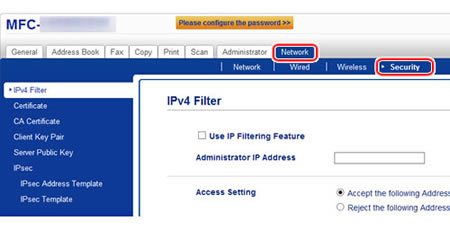
-
Ändern Sie die Einstellungen wie folgt.
Verwenden Sie die IP-Filterfunktion: Aktivieren Sie das Kontrollkästchen.
Administrator-IP-Adresse: Der Computer mit der IP-Adresse, die Sie hier eingeben, kann immer über den Webbrowser auf den Einstellungsbildschirm des Brother-Geräts zugreifen, unabhängig davon, welche IP-Filtereinstellungen Sie in den folgenden Schritten registrieren.
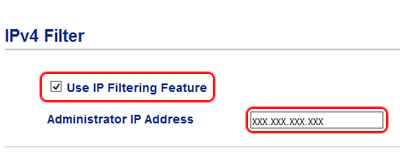
-
Registrieren Sie die IP Adressen, welchen Sie den Zugang sperren oder gestatten möchten.
Das Beispiel unten erklärt mit den IP Adressen ((1) und (2)), wie diesen der Zugriff auf das Gerät gestattet wird.
(1) IP Adresse: 10.111.111.111
(2) IP Adresse: 10.112.0.0 - 10.112.255.255
Aktivieren Sie die Checkbox Folgende Adressen erlauben und geben Sie wie unten gezeigt die IP Adressen und die Subnetzmaske ein.
*In dem Fall (1), müssen Sie keine Subnetzmaske eingeben.
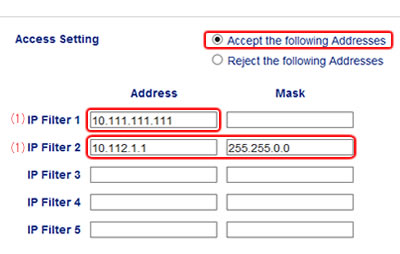
-
Klicken Sie auf Senden.
-
Klicken Sie auf Ja und starten Sie Ihr Brother Gerät neu.
Auf der Seite IPv4 Filter können Sie sehen, dass die Subnetzmaske der IP Adresse (1), welche Sie in Schritt 5 eingegeben haben, automatisch erfasst wurde.

Relevante Modelle
DCP-B7520DW, DCP-L2530DW, DCP-L2532DW, DCP-L2550DN, DCP-L5500DN, DCP-L6600DW, DCP-L8410CDW, HL-L2350DW, HL-L2370DN, HL-L2375DW, HL-L5100DN(T), HL-L5200DW(T), HL-L6250DN, HL-L6300DW(T), HL-L6400DW(T), HL-L8260CDW, HL-L8360CDW, HL-L9310CDW(T), MFC-L2710DN, MFC-L2710DW, MFC-L2730DW, MFC-L2750DW, MFC-L5700DN, MFC-L5750DW, MFC-L6800DW(T), MFC-L6900DW(T), MFC-L8690CDW, MFC-L8900CDW, MFC-L9570CDW(T)
